ConceptDraw OFFICE v5破解版是一款一体化软件套件,它包括3个工具,ConceptDraw MINDMAP、ConceptDraw DIAGRAM和ConceptDraw PROJECT,分别具有不同的功能,主要目的是帮助用户轻松处理任何类型的业务任务,使用软件,你可以快速的进行商业图形和图表的处理 ,对你的战略和决策进行合理的分析和规划,并且对你的项目进行优化管理。其中MINDMAP是一个好用的思维导图软件,旨在创建清晰,可视的思维导图。思维导图的功能相信大家都是知道的,将你的所思所想、所有的线索都展现出来,并进行相互联系和发散思维,提供头脑风暴,创建图表、原理图、思维导图、项目计划等提供支持,你将更明确你的目标和方向,调理思维和创意,DIAGRAM则为用户提供了一整套商业图形文档解决方案,包含数千个模板和数百个模板,可用于快速绘图。ConceptDraw Solutions提供特定于业务的附加组件,以支持各种各样的工作流程要求。PROJECT对你项目进行综合管理,本次我们带来的是最新破解版下载,并且带来最新安装破解教程,有需要的朋友不要错过了!
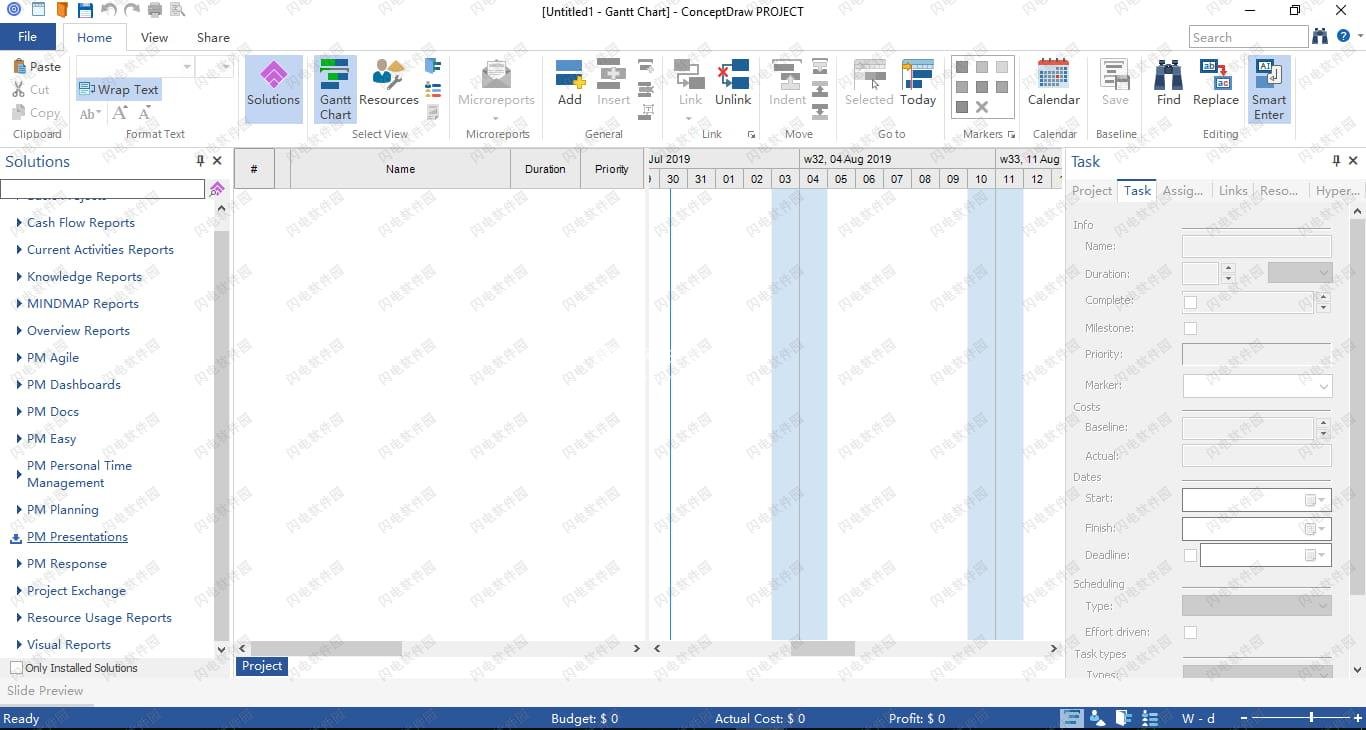

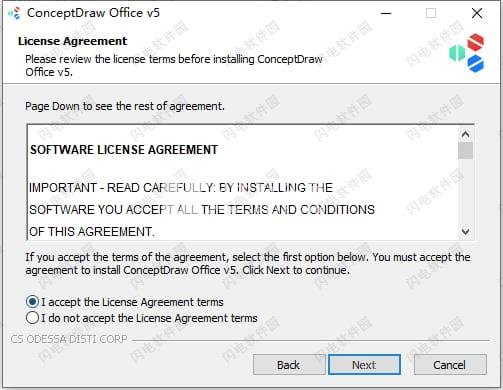
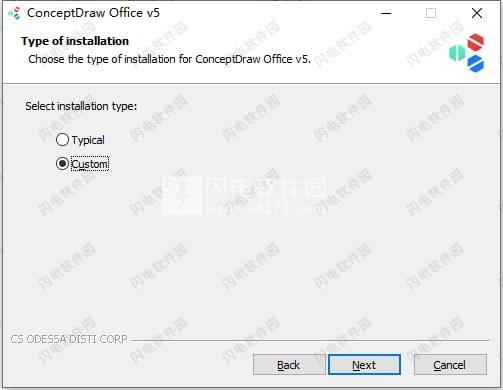
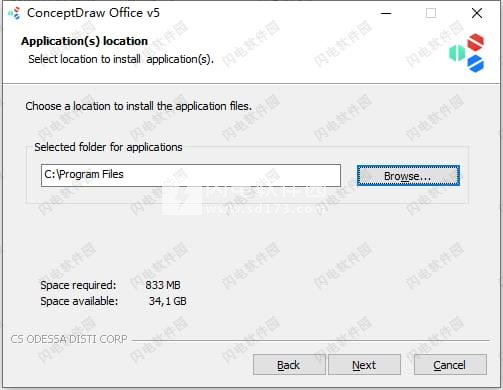
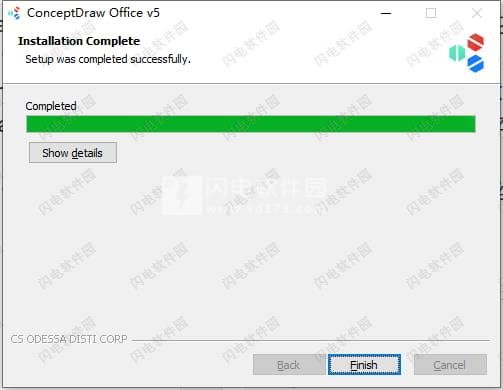
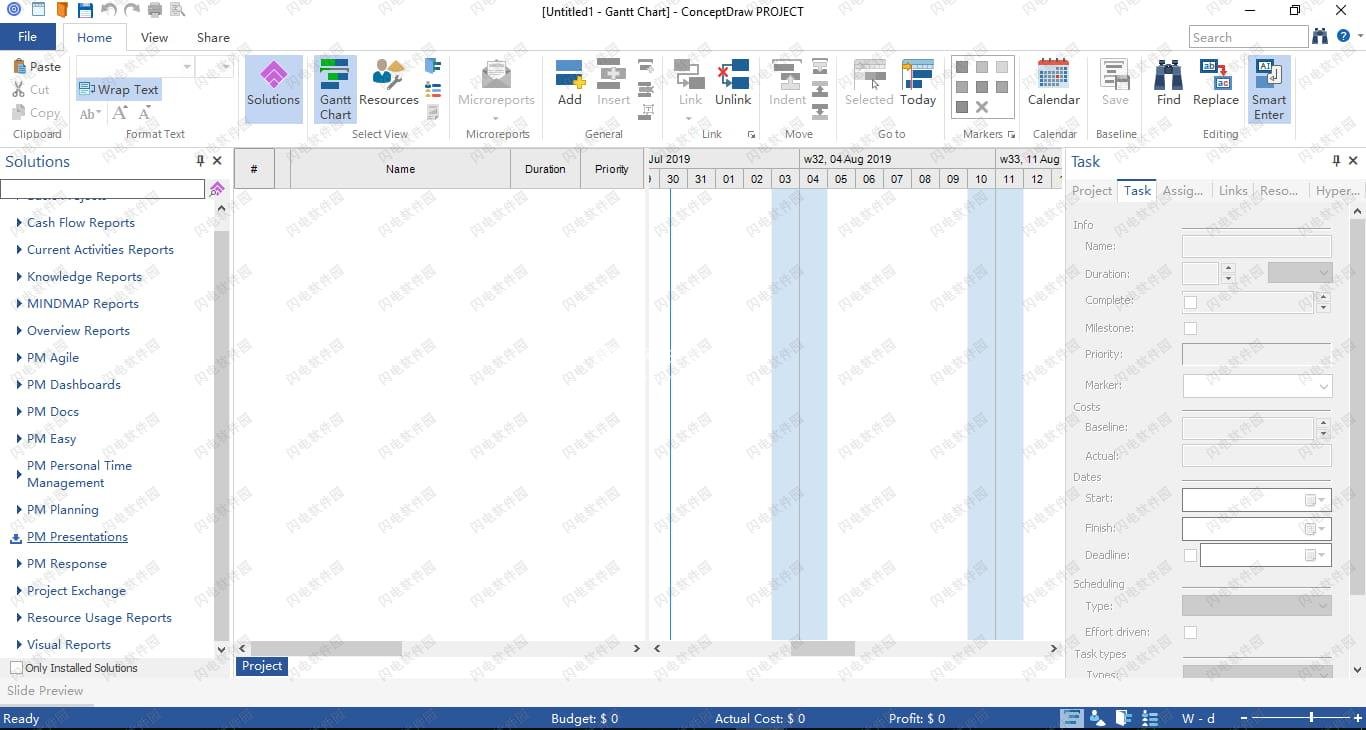
ConceptDraw OFFICE 5新功能
1、ConceptDraw DIAGRAM v12
我们很高兴向您介绍ConceptDraw PRO的新名称。新的ConceptDraw DIAGRAM v12反映了应用程序在ConceptDraw OFFICE v5套件中的作用,它是一个功能强大的业务图表平台。DIAGRAM v12拥有ConceptDraw用户所要求的许多功能。
更新的“解决方案”面板显示尚未安装的解决方案,以便您可以快速找到必要的解决方案并通过STORE安装。
新的样式功能允许您通过一次单击将预先设计的颜色方案和格式样式应用于绘图。
新的文本工具集简化了向图表添加标题和注释的工作。
2、ConceptDraw MINDMAP v10
主要更新的重点是思维导图和任务管理的集成,以便为任何类型的项目,工作流和目标有效地完成任务。
您可以在边界内分组主题。当您想要将观众的注意力集中在思维导图的特定部分时,使用边界是有帮助的。
新的地图管理工具允许您向待办事项思维导图添加任务提醒。使用地图管理工具,您可以跟踪任何思维导图计划,使其始终保持最新状态。
New Pin工具可让您“冻结”思维导图上的元素。当您想要锁定特定主题,子主题或图形图像时,可以使用它。
3、ConceptDraw PROJECT v9
ConceptDraw PROJECT的新版本提供了一系列改进,可帮助专业人员更有效地可视化,维护和交流项目。新的64位版本速度更快,可以解决更多内存问题。受支持的64位操作系统的用户将体验到改进的性能和增强的功能:更快的程序启动时间和改进的大文件处理。
利用ConceptDraw OFFICE v5产品之间的集成优势变得更加方便,因为“DIAGRAM”和“在MINDMAP中打开”按钮被添加到界面中。
新解决方案面板提供从应用程序到项目管理解决方案内容的直接访问,包括示例项目文件和嵌入式报告。
现在,您可以通过向项目大纲添加自定义字段来收集对特定项目重要的其他特定信息。
功能特色
一、强大的绘图和绘图解决方案
ConceptDraw DIAGRAM v12提供了一整套商业图形文档解决方案,包含数千个模板和数百个模板,可用于快速绘图。ConceptDraw Solutions提供特定于业务的附加组件,以支持各种各样的工作流程要求。ConceptDraw DIAGRAM v12是一个多功能的图表工具,通过演示和许多导出选项提供图纸共享和协助团队协作。
1、MS Visio兼容性
ConceptDraw DIAGRAM v12是macOS和Windows上MS Visio的绝佳替代品。参与可视通信的许多人需要能够导入和导出为Visio文件格式的软件工具。强大的商业图形和图表工具是当前业务的常态,而不是例外。对于这些重要的视觉通信工具,他们的工作通常很重要,它们与可以轻松与他人共享的文件格式兼容。多年来,业务的事实上的标准文件格式是Microsoft Visio™。因此,在寻找Visio替代方案时,人们需要能够打开并保存MS Visio文件。ConceptDraw DIAGRAM v12是寻求专业商业软件的个人和组织的可行替代方案。
2、绘图工具
ConceptDraw DIAGRAM v12提供了一套功能强大且全面的绘图工具。轻松设计任何类型的定制模板,以可视化您的特定业务图表。
使用改进的侧面板安排和格式化任何复杂性的图表。通过格式,顺序,对齐和定位工具,您可以创建具有专业外观的工程图纸,流程图,图表,仪3、快速流程图技术
ConceptDraw DIAGRAM v12致力于为专业人士提供以清晰有效的方式创建图表所需的最佳工具,最大化可能的输出以跟上设计师的思维速度。使用强大的RapidDraw功能加速业务流程图,流程图和UML图的设计。组织图表,概念图和数据流图可视化从使用高级链和树连接模式的绘图速度中获益匪浅。使用Smart Connectors的自动路由功能暂时创建销售流程流程图,EPC或BPMN图表。这个直观的工具需要专家的大量工作量,使他们能够专注于他们任务中更具创造性的方面。
4、沟通和演示设施
增强您的沟通过程并改进您的演示技巧。ConceptDraw DIAGRAM v12中的多功能工具集使您能够快速准备商业图形以进行演示。设计和创建演示文稿的方式与创建任何绘图的方式相同。ConceptDraw DIAGRAM v12文档可以显示为演示文稿。可根据您的演示需求快速设计复杂的形状。使用可以根据外部数据源文件更改其可视外观的图表创建动态演示文稿。通过合并组织的关键绩效指标数据以及演示文稿中的协作反馈,显示最新信息。只需单击一下,即可将图表呈现给任何受众。
5、建筑平面设计师
ConceptDraw DIAGRAM v12非常适合作为建筑平面图软件。有许多附加解决方案包含矢量模板和模板,以协助任何项目。ConceptDraw DIAGRAM v12是一款专业工具,可以实现您的蓝图,建筑和平面图; 适用于家庭,商务中心,餐厅,商店或办公室布局。建筑计划解决方案系列包括数百个根据行业标准量身定制的模板库。解决方案适用于:办公室布局; 管道和仪表图(P&ID); 供暖,通风和空调(HVAC); 和紧急出口计划。
6、实时对象技术
可以使用实时对象技术查看和跟踪重要的业务指标。活动对象可以根据外部数据源文件动态显示更改,以便您准确地了解任何过程。ConceptDraw Solutions提供了一套解决方案,其中包含数据驱动图表和指标的库模板。使用实时对象,您可以传达任何流程的状态或任何工作流的指标。制作自定义KPI仪表板将借助交互式易于理解的图表和指标提供实时信息。快速,直观地传达这些项目的能力使得实时对象成为帮助您的组织更有效地运作的强大工具。
二、专业级思维导图软件
ConceptDraw MINDMAP v10是一款领先的思维导图产品,包含一整套用于设计和构建省时思维导图的功能。创建直观地说明您的思维过程的思维导图。使用灵活且易于使用的综合生产力工具组织想法和数据。生成各种各样的文档样式和格式。从思维导图制作实时演示文稿,然后将其导出到MS PowerPoint或网页。适合头脑风暴,项目规划,会议管理,记笔记等等。
1、头脑风暴的想法
参与创意创建的所有团队都需要在头脑风暴模式中找到的组织能力。ConceptDraw MINDMAP v10软件提供一键式头脑风暴模式。内置计时器使团队的头脑风暴会议保持正轨。当头脑风暴会议结束时,最终的思维导图是讨论,编辑,开发,删除和组织想法的好方法。
2、数据交换
ConceptDraw MINDMAP v10打破了项目经理和思维映射器的映射数据交换的边界。ConceptDraw MINDMAP v10提供与Microsoft Project,Microsoft Office,ConceptDraw PROJECT v9,MindManager,XMind和FreeMind交换数据的功能。ConceptDraw MINDMAP v10还提供了图表导出到ConceptDraw DIAGRAM v12文件格式的功能。
3、思维导图演示
ConceptDraw MINDMAP提供了一组快速创建幻灯片的工具。使用ConceptDraw MINDMAP编辑工具,没有更快的方法来构建演示文稿。直观的功能允许选择要包含在每张幻灯片中的思维导图区域。然后将视图拖放到序列幻灯片。完成幻灯片排序后,可以轻松快速转换到演示文稿预览模式。生成的幻灯片演示文稿可以导出到MS PowerPoint以与团队或全世界共享。
4、ConceptDraw OFFICE集成
ConceptDraw MINDMAP v10可以识别和构建想法; 以及生成最终文档和演示文稿。在ConceptDraw PROJECT v9中打开思维导图,以分配任务并报告多个项目的完整性。使用ConceptDraw DIAGRAM v12构建文档的技术方案和图表; 以及创建状态仪表板。ConceptDraw OFFICE v5产品提供了一套支持任何专业活动的工具。为您的企业选择合适的工具以获得最佳效果。由于我们采用创新的INGYRE技术,您的数据可轻松与其他ConceptDraw OFFICE v5应用程序集成。
5、图像
使用ConceptDraw MINDMAP v10,可以轻松地将图形图像合并到地图中,从而使地图更具影响力。没有什么比使用工具的图形面板将图像添加到思维导图更容易了。图像可以添加创意和功能的混合; 并为您的地图提供独特的外观。您可以将图像添加到地图的任何部分。
6、Hypernotes
使用Hypernote扩展任何思维导图主题。Hypernote是具有多个超链接的注释的混合。使用超级注释的心灵小睡可以轻松地在单个地图中支持大量的知识。一切都在你的指尖。
7、附件
通过添加任何文件格式的附件,可以将思维导图转换为电子文件柜。只需单击一下即可保留项目或流程的所有信息,从而使嵌入式文件成为生产力的助推器。
8、出色的外观
超过20种内置风格的主题,以及设计自定义主题的能力使ConceptDraw MINDMAP v10成为令人印象深刻的可视化工具。快速制作组织会议日程和报告的思维导图模板。创建从人群中脱颖而出的思维导图。
三、项目管理软件
ConceptDraw PROJECT v9是一个功能齐全的项目管理工具,可提供成功规划和执行项目所需的全部功能。支持的功能包括任务和资源管理,报告和更改控制。与ConceptDraw OFFICE v5的集成
1、多项目仪表板
独特的多项目仪表板允许从单个文件管理多个项目。相互多项目资源池允许以最高效率组织所有资源使用。
2、拆分和重复任务
灵活的任务管理功能允许您在项目中的工作应该启动,然后中断,最后在以后的任期中恢复时拆分任务。创建定期任务可帮助您轻松安排定期发生的项目任务。
3、报告系统
使用传统的表格项目报告,报告思维导图和项目仪表板,快速管理项目变更。项目仪表板将当前信息整合到一个屏幕上,您可以使用功能强大的可视化项目视图,使您能够立即监视和共享项目状态。
4、资源分配
从一个地方管理多个项目的资源。查看所有项目中任务的资源分配。识别项目中的资源过载区域并从单个视图进行调整。
5、协作环境
通过可选的基于云的服务ConceptDraw PROJECT Server与项目利益相关者共享和协作您的项目计划。
安装破解教程
1、在本站下载并解压,如图所示,得到ConceptDrawOffice5Install.exe安装程序和破解文件夹

2、双击ConceptDrawOffice5Install.exe运行,勾选我接受协议,点击next
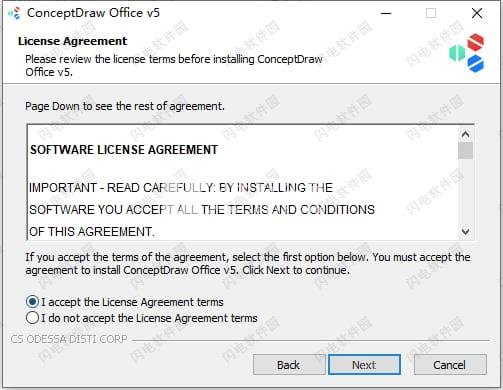
3、选择自定义选项
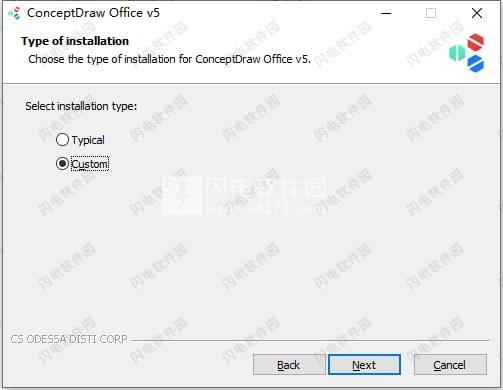
4、选择软件安装路径,点击next
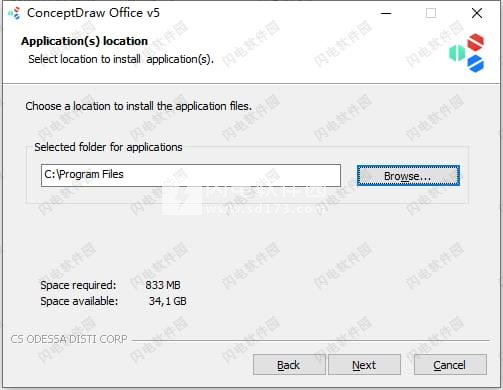
5、安装完成,退出向导
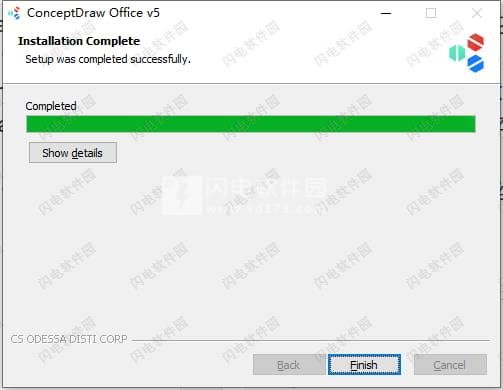
6、将破解文件夹中的内容复制到安装目录中,点击替换目标中的文件
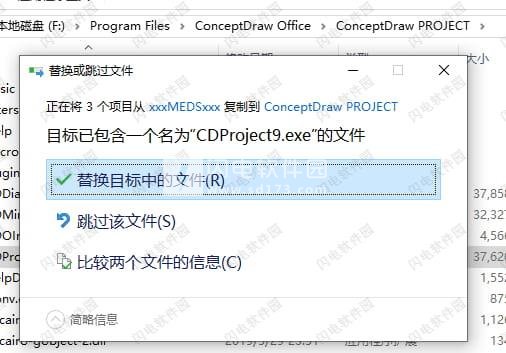
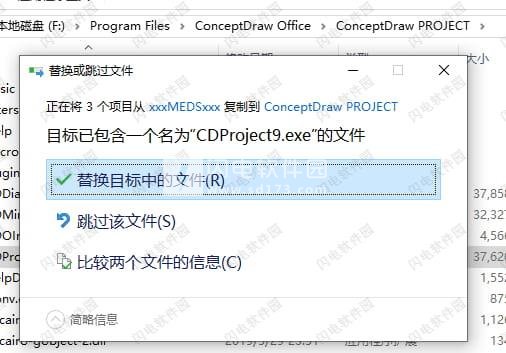
使用帮助
1、进口
Import部分提供对ConceptDraw MINDMAP导入机会的访问:
FreeMind打开一个XMind文件(XMIND)
Mindjet MindManager打开MindManager文件(MMAP)
MS Excel从MS Excel文档(XLSX)创建思维导图
MS PowerPoint从PowerPoint演示文稿(PPTX)创建思维导图
MS Project从MS Project文档(MPP)创建思维导图
MS Word从MS Word文档(DOCX)创建思维导图
OPML
从大纲处理器标记语言文件创建思维导图
(OPML)
文本缩进轮廓从缩进或数字文本轮廓(TXT)创建思维导图
文本已分类
大纲
从缩进或计算的文本大纲(TXT)创建思维导图
XMind打开一个FreeMind文件(MM)
2、出口
1)打印
打印:打印当前文档。
打印机:选择打印机和打印机属性
2)页面设置
所有页面 - 打印整个文档。
当前 - 打印当前页面。
要打印的范围 - 类型页码或页面范围。
份数 - 类型份数。
大小 - 从下拉列表中选择页面大小。
方向:在纵向和横向之间切换页面
布局。 选择“最佳”以自动设置方向,即
适合当前的地图大小。
边距:设置当前文档的边距。
实际比例 - 以缩放100%的实际尺寸打印文档。
特定比例 - 设置实际大小的比例百分比。
适合 - 设置页数,您的地图将被吐出。
3)页面内容
准确选择要打印的文档类型
地图:打印地图视图
轮廓:打印轮廓视图
备注:打印备注
指定打印输出的一些可见选项
4)预习
上一页/下一页:在页面预览页面之间导航
放大:放大文档打印预览
缩小:缩小文档打印预览
适合页面:缩放文档,使整个文档适合一页
关闭:关闭“打印预览”窗口
2、出口
“导出”部分提供对ConceptDraw MINDMAP导出机会的访问
Adobe PDF
将思维导图保存为可移植文档格式文件(PDF)
Mindjet MindManager
将思维导图保存为MindManager文件(MMAP)
MS PowerPoint
将地图另存为MS PowerPoint演示文稿(PPTX)
MS项目
将思维导图保存为MS Project文件(XML)
MS Word
将思维导图保存为MS Word文件(DOCX)
OPML
将思维导图保存为大纲处理器标记语言文件
(OPML)
图片
将思维导图保存为图形文件(BMP,JPG,GIF,TIFF,PNG)
RTF
将思维导图另存为RTF格式文件(RTF)
文字大纲
将思维导图保存为文本大纲文件(TXT),
网页地图视图
将思维导图保存为网页(HTML)
网页大纲视图
将思维导图的大纲保存为网页(HTML)
3、打印预览
打印前预览并更改页面3、打印预览
1)打印
打印:打印当前文档。
打印机:选择打印机和打印机属性
2)页面设置
所有页面 - 打印整个文档。
当前 - 打印当前页面。
要打印的范围 - 类型页码或页面范围。
份数 - 类型份数。
大小 - 从下拉列表中选择页面大小。
方向:在纵向和横向之间切换页面
布局。 选择“最佳”以自动设置方向,即
适合当前的地图大小。
边距:设置当前文档的边距。
实际比例 - 以缩放100%的实际尺寸打印文档。
特定比例 - 设置实际大小的比例百分比。
适合 - 设置页数,您的地图将被吐出。
3)页面内容
准确选择要打印的文档类型
地图:打印地图视图
轮廓:打印轮廓视图
备注:打印备注
指定打印输出的一些可见选项
4)预习
上一页/下一页:在页面预览页面之间导航
放大:放大文档打印预览
缩小:缩小文档打印预览
适合页面:缩放文档,使整个文档适合一页
关闭:关闭“打印预览”窗口
软件无法下载?不知道解压密码?微信关注订阅号"闪电下载"获取
本帖长期更新最新版 请收藏下载!版权声明:本站提的序列号、注册码、注册机、破解补丁等均来自互联网,仅供学习交流之用,请在下载后24小时内删除。
















